기 타 [종료]TBWinPE - PE 부팅 (PE, 실컴용)
2023.01.03 12:30
지후빠님께 배운 것으로 만들어봤습니다.
감사합니다!
TBWinPE.exe, pe_boot.cmd 파일 두 개를 Windows 폴더 안에 넣고,
HKEY_LOCAL_MACHINE\SOFTWARE\Classes\SystemFileAssociations\.wim\shell
HKEY_CLASSES_ROOT\SystemFileAssociations\.wim\shell
둘 중 한 곳에 "PE 부팅" 우클릭 만들고,
command
"%WinDir%\pe_boot.cmd" "%1"
커맨드에 이렇게 넣으면 작동합니다.
pe_boot.cmd (PE용)
pe_boot_pc.cmd (실컴용 - log파일이 계속 늘어나서 마지막 로그만 남게...)
며칠 후 삭제됨
댓글 [14]
-
cungice 2023.01.03 13:12
-
쌍무지개 2023.01.03 13:40
수고하셨습니다...!~~
-
입문자 2023.01.03 13:47
감사합니다 수고 하셨습니다.^^*
-
馬井理 2023.01.03 14:18
수고하셨습니다
-
si5ri 2023.01.03 16:03
수고하셨습니다...!!
-
상발이 2023.01.03 16:06
수고하셨습니다.
-
에고이스트 2023.01.03 17:11
먼저 자료 감사합니다~~~~
초보인지라 PE용,실컴용 우클릭 레지 부탁드려도 될련지요?
실컴용은 우클릭 제거도 가능하게....
밥상을 차려줘도 못먹는....ㅜ.
-
DengJang 2023.01.03 17:56
아... 이게 참 복잡합니다...
요즘 wim파일에 우클릭 연결을 많이해서 만들어 올리기가 그렇습니다.
사용자의 메뉴에 맞게 수정이 필요하거든요...
지금 제가 사용하는 PE만해도 wim 연결이...
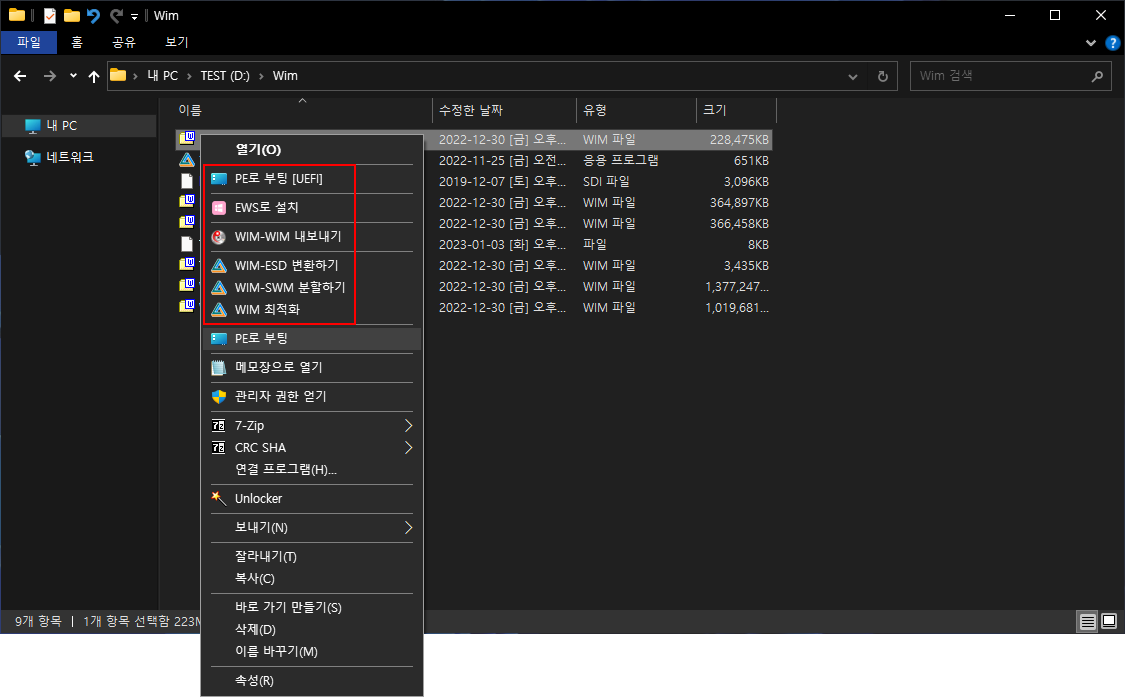
이렇게 있습니다.ㅜㅜ
그래서 실컴용만 참고용으로 올려봅니다. (_pc 지우고 pe_boot.cmd로 수정해야함)
며칠 후 삭제됨
이참에 공부해보세요~ 저도 지금도 초보지만 검색 및 다른 고수님들 작품으로 다 배운 거에요!
-
에고이스트 2023.01.03 18:43
네. 실컴용도 감사하지요
신경 써주셔서 감사합니다~ -
fkjin 2023.01.03 17:42
수고 많으셨습니다. 감사합니다.
-
kv 2023.01.03 20:29
수고하셨습니다
-
샤 2023.01.03 21:28
수고하셨습니다.
-
광풍제월 2023.01.04 01:31
수고하셨습니다.
-
소나무송 2023.01.04 16:19
수고하셨습니다.

수고 많으셨습니다. 감사합니다.